Reklame
Fast med en fejlmeddelelse, der siger, at Windows konfigurerer Microsoft Office? Her er rettelsen.
Forestil dig scenen: du kommer ned til ledningen i en bograpport, eller en arbejde præsentation 10 tip til bedre PowerPoint-præsentationer med Office 2016Microsoft PowerPoint opretter fortsat nye standarder. Nye funktioner i PowerPoint 2016 viser sit øverste sted som den bedste mulighed for smarte og kreative præsentationer. Læs mere , eller et vigtigt regneark - men når du åbner det relevante Microsoft Office-program, er du mødt med en fejlmeddelelse, der bare ikke vil forlade.
Den frygtede "Vent venligst mens Windows konfigurerer Microsoft Office" -meddelelsen kan være et rigtigt træk, men heldigvis er der tilgængelige rettelser.
Den mest frustrerende del af netop dette problem er, at det er så svært at diagnosticere nøjagtigt, hvad problemet er. En af disse teknikker skal dog give dig de svar, du leder efter. Følg hver proces i den rækkefølge, de er anført her, og du vil være tættere på at få Microsoft Office tilbage i aktion, så du kan komme videre med det aktuelle projekt.
Reparer Microsoft Office
Hvis det ser ud til, at din installation af Microsoft Office er blevet ødelagt Sådan repareres eller gendannes data fra en beskadiget PDF-filHvis du ikke kan åbne et PDF-dokument, kan det skyldes, at det er beskadiget. Her er alt, hvad du kan gøre for at rette en beskadiget PDF-fil. Læs mere eller på anden måde beskadiget, skal din første opkaldsport være reparationsfunktionen. Processen tjekker for almindelige problemer og kan potentielt løse problemet automatisk, så det er et godt udgangspunkt.
Åbn Kontrolpanel og naviger til Programmer> Programmer og funktioner. Rul gennem listen over software, der er installeret på din computer, og find din installation af Microsoft Office.
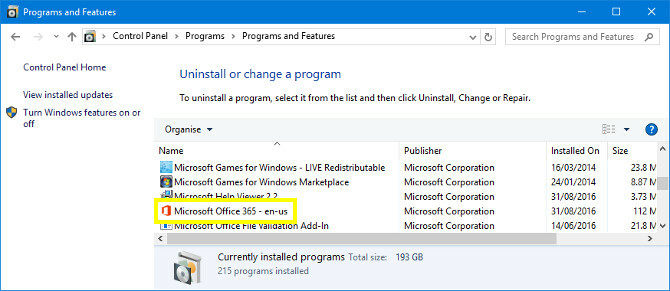
Højreklik på posten, og vælg Lave om. På dette tidspunkt bliver du spurgt, om du vil udføre en Hurtig reparation eller en Online reparation. En hurtigreparation vil løse de fleste problemer, så prøv det, inden du går over til en online-reparation.

Hvis processen ikke fungerer, kan du gå videre til nogle af de mere dybde rettelser nedenfor.
Aktivér Windows Search Service
En almindelig årsag til dialogboksen med fastlagt konfiguration er en situation, hvor 32-bit-versionen af Microsoft Office er installeret i en 64-bit-version af Windows. Hvis dette er tilfældet, refererer meddelelsen, der præsenteres for brugeren, 64-bit komponenter.
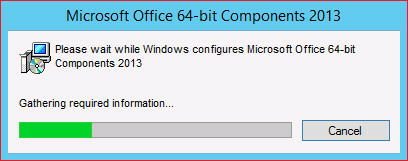
Heldigvis er løsningen til dette problem relativt ligetil. For at komme i gang skal du lukke enhver forekomst af Office-programmet, du prøver at åbne, og gå derefter hen til Kontrolpanel. Naviger til Programmer> Programmer og funktioner og klik derefter på Tænd eller sluk for Windows-funktioner.
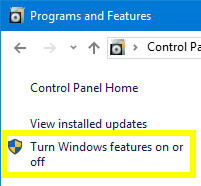
Finde Windows-søgning på listen, og sørg for, at dens felt er markeret. Klik derefter på Okay - du skal muligvis genstart dit system Sådan stoppes Windows 10-opdatering fra genstart uden at spørgeWindows 10 kan være irriterende af den måde, det genstarter uden varsel. Heldigvis er der en vej omkring det. Læs mere for ændringerne at træde i kraft.
Start Office i fejlsikret tilstand
Undertiden kan konfigurationsmeddelelsen hænge som et resultat af tredjeparts tilføjelser. Ved at starte Microsoft Office i sikker tilstand Sådan starter du i fejlsikret tilstand i Windows 10Konfronteres med Windows-opstartproblemer? Safe Mode er en indbygget Windows 10-funktion til fejlfinding, du først skal prøve. Læs mere og omgå disse ekstra komponenter, kan du bestemme, om dette er tilfældet eller ej.
For at aktivere sikker tilstand skal du søge efter dit ønskede Office-program ved hjælp af søgefeltet og derefter holde nede CTRL når du klikker på det. Følgende meddelelse vises:
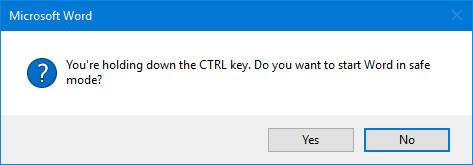
Klik Ja og se, om programmet åbnes som normalt. Hvis det gør det, kan du deaktivere de tilføjelsesprogrammer, du har installeret individuelt for at finde ud af, hvilken der forårsager problemer.
Deaktiverer tilføjelsesprogrammer
Gå til Fil> Indstillinger og naviger til Add-ins afsnit. Sørg for, at rullemenuen er indstillet til COM-tilføjelser og klik derefter på Gå… knappen ved siden af.
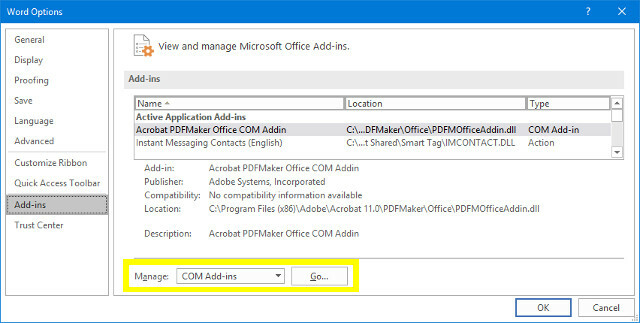
Deaktiver alle dine tilføjelser 10 praktiske tilføjelsesproduktiviteter til Microsoft WordTilføjelser kan ændre din arbejdsgang fuldstændigt. Hvis du ikke længere skal forlade dit dokument til små opgaver, stiger din produktivitet. Prøv disse 10 mini-apps til Microsoft Word. Læs mere og genstart programmet for at sikre, at tingene kører normalt. Aktivér dem derefter en efter en, indtil du finder ud af, hvilken der er skylden.
Fix Office med en Run-kommando
Vi kan bruge Kør dialog 13 Kør genvejstricks, som enhver Windows-bruger skulle videRun-prompten kan bruges til øjeblikkelig adgang til forskellige dele af Windows. Her er de mest almindelige genveje, du skal vide. Læs mere at indtaste kommandoer, der justerer den måde, Windows-programmer initialiseres på. Dermed kan vi omgå det, der forårsager programmet til at hænge på konfigurationsmeddelelsen.
Tryk på for at åbne en Kør-dialog Windows-tast + R. Alternativt kan du bare indtaste “køre” i søgefeltet.
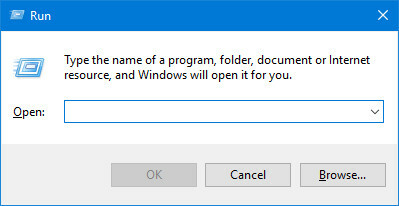
Forsøg først at indtaste følgende streng i feltet:
reg tilføj HKCU \ Software \ Microsoft \ Office \ 14.0 \ Word \ Options / v NoReReg / t REG_DWORD / d 1Hvis denne løsning ikke fungerer, kan vi muligvis bruge en switch til at diagnosticere problemet.
Brug af switches
Kontakter er instruktioner, der ændrer den måde et bestemt program opfører sig 25 Kommandolinjekontakter i Outlook 2016, du skal videKommandolinjekontakter i Microsoft Outlook kan udføre alle slags opgaver. Lær disse Outlook-kommandolinjekontakter i dag. Læs mere , der ikke kræver, at brugeren åbner det stykke software. De kan være særligt nyttige, når vi prøver at diagnosticere et problem, der forhindrer, at programmet starter normalt.
Her er nogle switche, som du kan gå ind i en Kør-dialog for at fjerne problemer med Microsoft Office:
- winword / r - Nulstiller Word's registerværdier til deres standardindstillinger.
- winword / m - Forhindrer Word i at indlæse makroer.
- winword / a - Forhindrer Word i at indlæse sine tilføjelser.
Hvis du ikke arbejder med Word, kan du erstatte winword med Excel til Excel og powerpnt til PowerPoint. Alternativt kan du skrive placeringen af hvert programs .exe-fil på drevet.
Brug for hjælp til Office på Linux i stedet for Windows? Se vores guide til installation og brug af Microsoft Office på Linux Sådan installeres Microsoft Office på LinuxMicrosoft Office på Linux er muligt. Vi dækker tre metoder til at få Office til at arbejde inde i et Linux-miljø. Læs mere .
Engelsk forfatter er i øjeblikket baseret i USA. Find mig på Twitter via @radjonze.

